Soms is het handig om een product wel in uw productendatabase te hebben, maar niet te tonen. Als u een product toe wilt voegen aan een patiënt, kunt u alleen kiezen uit producten die getoond worden. Dit houdt het overzichtelijk. Zo wilt u wellicht producten waar u de voorraad niet van bijhoudt ook niet tonen. En als u een combi-product maakt voor een gezondheidscontrole inclusief vaccinatie, wilt u de losse vaccins niet toonbaar maken om te voorkomen dat het losse vaccin wordt gerekend aan de klant in plaats van het consult inclusief het vaccin. Dit artikel legt uit hoe u producten kunt verbergen.
Voordat u begint
Om producten al dan niet toonbaar te maken, heeft u de juiste rechten nodig. Controleer of de rechten voor productbeheer voor u staan geactiveerd. Deze vindt u bij ![]() > Algemene Instellingen > Beheer Toegangsrollen. De rechten bij “producten” moeten op groen staan. Als u geen toegang heeft tot de algemene instellingen, vraag dan aan uw beheerder om dit te controleren en indien nodig aan te passen.
> Algemene Instellingen > Beheer Toegangsrollen. De rechten bij “producten” moeten op groen staan. Als u geen toegang heeft tot de algemene instellingen, vraag dan aan uw beheerder om dit te controleren en indien nodig aan te passen.
Stappenplan
- Ga naar
 > Producten > Producten.
> Producten > Producten. - Zoek het betreffende product en klik erop om het te openen.
- Klik op het tabblad Productinfo.
- Scroll naar beneden en zet “toon product” op ‘nee’. Dit zorgt ervoor dat het product niet meer gevonden kan worden vanuit een patiëntdossier. In het geval van vaccinaties, zorgt u er op deze manier voor dat het vaccin alleen via een combi-product toegevoegd kan worden.
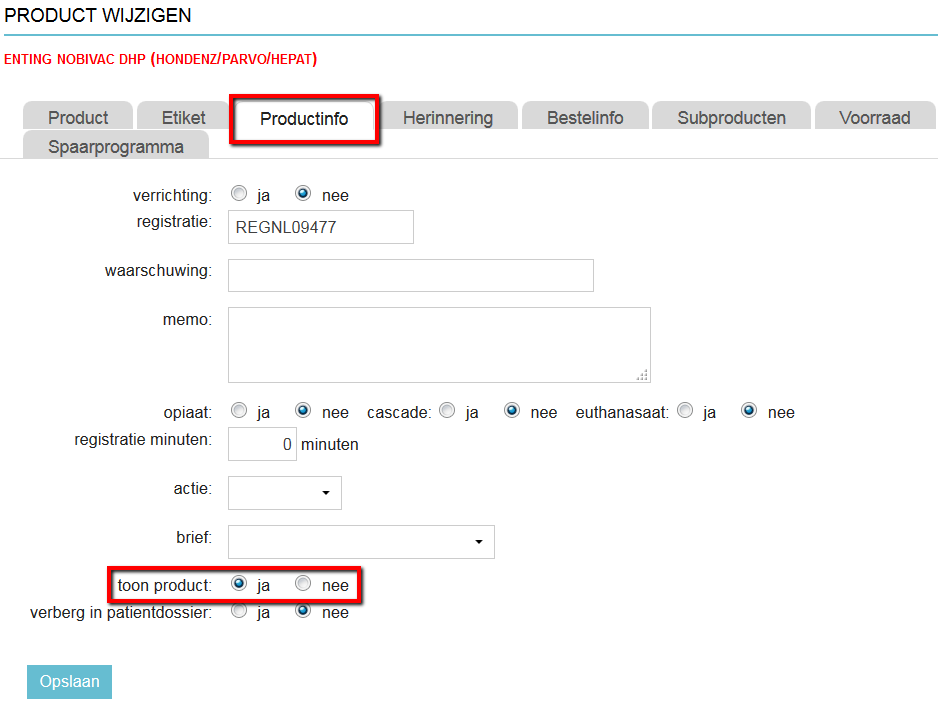
-
Bevestig met Opslaan.
Meer hierover
Hoe kan ik meerdere producten tegelijk verbergen?
Zie de gerelateerde artikelen.
Voorbeeld
Stel, u wilt alleen de Nobivac KC Kennelhoest los kunnen verkopen (los van het combi-product). Dan vinkt u “Toon Product” bij alle andere vaccins uit en laat alleen een vinkje staan bij “Toon Product” achter het item ‘Enting Nobivac KC Kennelhoest’.
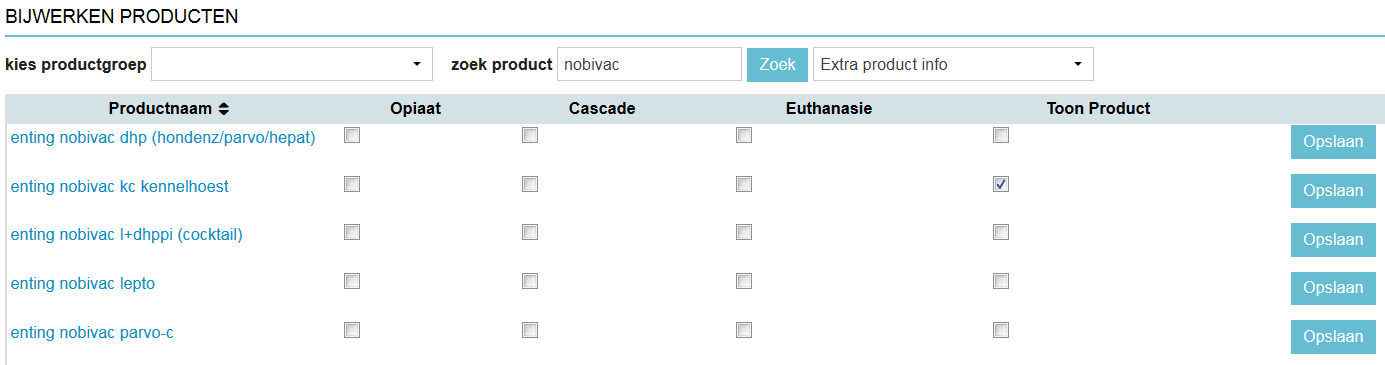
Als u nu aan een patiënt deze enting wilt toevoegen en u zoekt op ‘Nobivac’, zult u zien dat u maar één zoekresultaat heeft.
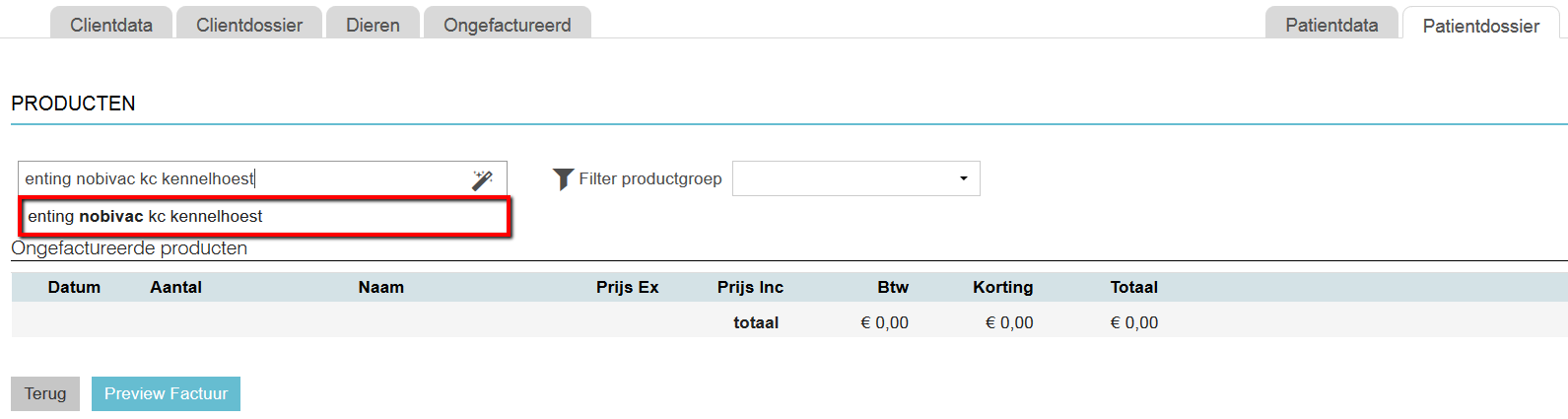
Gerelateerde artikelen
- Hoe doe ik voorraadbeheer ten behoeve van de vierkantsvergelijking?
- Hoe kan in subproducten gebruiken om de voorraad bij te houden op ander product?
- Hoe stel ik eenheden en factoren in op producten?
- Hoe maak ik combi-producten?
- Instructievideo: Hoe maak ik combi-producten?
- Hoe gebruik ik combi-producten?
- Hoe verwijder ik een product?
- Hoe kan ik meerdere producten tegelijkertijd in bulk bijwerken?
